Excelで日程表を作ってみよう:Step3 作成条件部分の作成
作成条件の入力値が正しい範囲かチェックを行うVBAの作成
予定表の開始位置、用紙方向、行数・列数、土曜・日曜・祭日の文字色を入力する部分を作成します。
Homeに戻る > Excelでアプリケーションソフトを作ってみよう > 日程表を作ってみよう
作成条件を入力するシートの画面
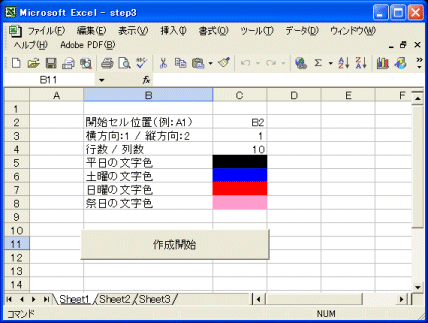
Sheet1のVBAコード
■下のプロシージャをSheet1に追加してください。
'開始セルのチェック
Private Function StartCellCheck() As Boolean
Dim s As String
StartCellCheck = False
On Error GoTo ErrSub
s = Range("C2")
Range(s).Select
StartCellCheck = True
Exit Function
ErrSub:
'エラーが出れば正しくない
Beep
MsgBox "開始セル位置が不正です。修正してください。", , "日程表作成"
Range("C2").Select
End Function
'設定値のチェック
Private Function SetDataCheck() As Boolean
SetDataCheck = False
'開始セルのチェック
If Not StartCellCheck Then
Exit Function
End If
'作成方向
If Range("C3") < 1 Or Range("C3") > 2 Then
Beep
MsgBox "横方向:1 か 縦方向:2 かを選択してください。", , "日程表作成"
Range("C3").Select
End If
'作成 行/列 数
If Range("C4") = "" Then
Range("C4") = 0
End If
If Range("C4") < 0 Or Range("C4") > 100 Then
Beep
MsgBox "行数 / 列数 を0~100の範囲で入力してください。", , "日程表作成"
Range("C4").Select
End If
SetDataCheck = True
End Function
Private Sub CommandButton1_Click()
Range("B11").Select
If Not SetDataCheck Then
Exit Sub
End If
Range("B11").Select
MakeNitteiBook
End Sub
Private Function StartCellCheck() As Boolean
Dim s As String
StartCellCheck = False
On Error GoTo ErrSub
s = Range("C2")
Range(s).Select
StartCellCheck = True
Exit Function
ErrSub:
'エラーが出れば正しくない
Beep
MsgBox "開始セル位置が不正です。修正してください。", , "日程表作成"
Range("C2").Select
End Function
'設定値のチェック
Private Function SetDataCheck() As Boolean
SetDataCheck = False
'開始セルのチェック
If Not StartCellCheck Then
Exit Function
End If
'作成方向
If Range("C3") < 1 Or Range("C3") > 2 Then
Beep
MsgBox "横方向:1 か 縦方向:2 かを選択してください。", , "日程表作成"
Range("C3").Select
End If
'作成 行/列 数
If Range("C4") = "" Then
Range("C4") = 0
End If
If Range("C4") < 0 Or Range("C4") > 100 Then
Beep
MsgBox "行数 / 列数 を0~100の範囲で入力してください。", , "日程表作成"
Range("C4").Select
End If
SetDataCheck = True
End Function
■下のプロシージャを下記に変更してください。
Private Sub CommandButton1_Click()
Range("B11").Select
If Not SetDataCheck Then
Exit Sub
End If
Range("B11").Select
MakeNitteiBook
End Sub
Excelで日程表アプリ作成
- Step 1 日程用の新しいブックを作成する
- Step 2 同じブック名は作成できないようにする
- Step 3 作成条件部分の作成
- Step 4 作成年月部分の作成
- Step 5 日付を入れていく
- Step 6 平日・土曜・日曜・祭日の色をつける
- Step 7 罫線を引く(完成)
Homeに戻る > Excelでアプリケーションソフト > 日程表を作ってみよう
■■■
このサイトの内容を利用して発生した、いかなる問題にも一切責任は負いませんのでご了承下さい
■■■
当ホームページに掲載されているあらゆる内容の無許可転載・転用を禁止します
Copyright (c) Excel-Excel ! All rights reserved